
我想在excel工作表的指定区域设置背景图片,而不是填充整个表格。怎么设置?让我们来看看详细的教程。
软件名称:Excel2007绿色版紧凑型免费[58MB]软件大小:58MB更新时间:2016-06-27立即下载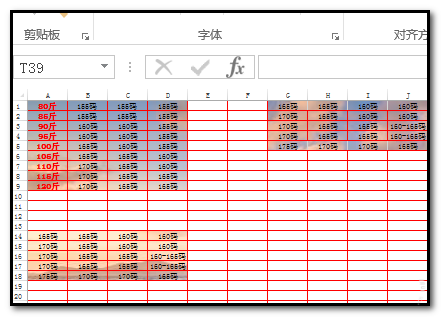 。
。
首先,在整个工作表中添加边框。
1.在单元格A1下,CTRL A选择全部;然后,CTRL 1调出设置单元格格式的对话框。
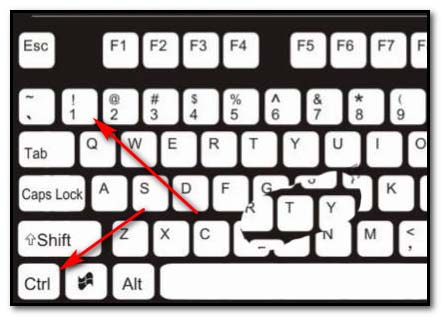
2.点击边框,然后将边框的颜色设置为红色(方便我们操作和观看下面的效果);单击外边框,然后单击内边框;最后一点确认。单击“确定”后,整个工作表中会添加一个红色边框。
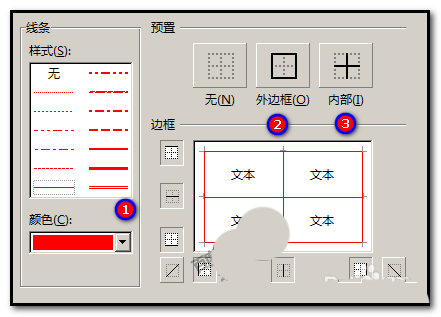
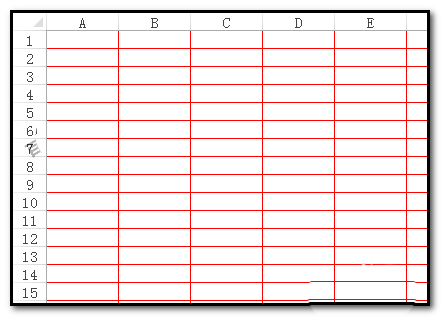
二、指定区域设置背景图。
1.点:页面布局,然后点背景;选择一张好图片,单击“插入”,然后将目标图片插入工作表。
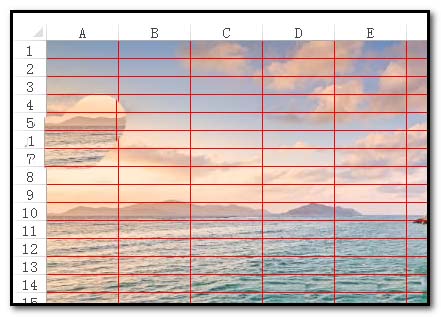
2.现在,我们在工作表的某个区域制作一个表格,并填写数据。例如,区域a1: d9。
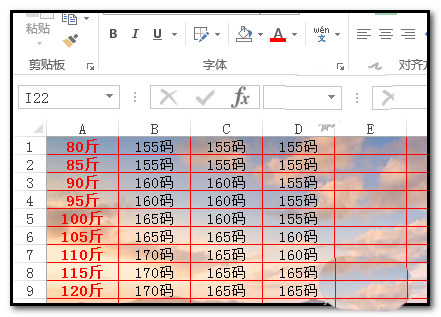
3.现在,我们只需要在区域A1: D9显示背景图像。然后,如果我们这样做,我们将选择所有的工作表并用白色填充它们,这样看起来背景图像被覆盖了。
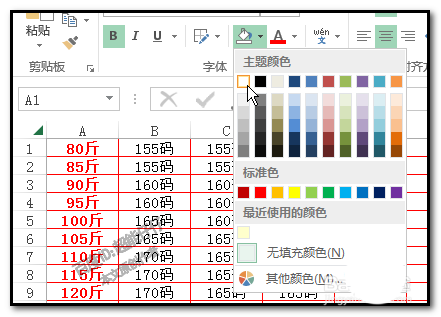
4.然后,我们选择区域A1: D9,然后设置未填充的颜色。这样,显示a1: d9区域的背景图像。
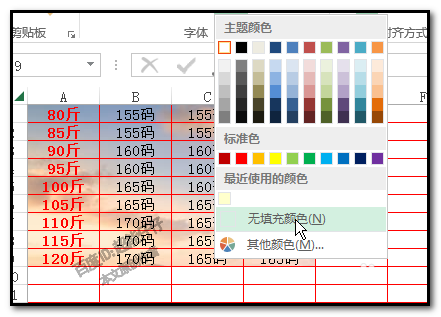
5.如果继续制作其他表单,背景图像将以同样的方式显示。如图所示。
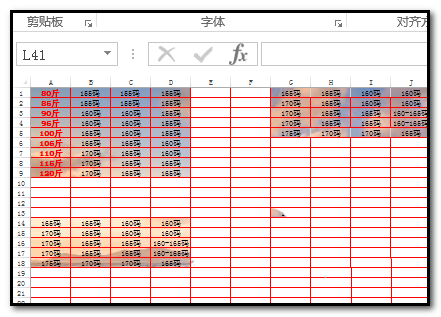
以上是在excel表格中指定区域填充背景的方法。希望你能提炼一下。请继续关注。
相关建议:
Excel如何在指定的列中插入批注?
如何锁定Excel2016表格中的指定单元格?
Excel如何将图表坐标轴设置为指定日期?